ごけたです
壊れない。
恥ずかしい思いはするかも知れないが壊れない。
判明すれば試してみたくなります。
はじめに
今回は「SNS」編
最近にしてインスタグラムの利用頻度が増えました。
今まで他のSNS特にX(旧Twitter)へのリンク貼り付けはできませんでした?
色々操作してみるとできと判明。
今更ながらですが方法を書いてみました。
ページ構成
画像、その下に説明文の構成になっています。
画像はクリックすると拡大されて表示されます。
X(旧Twitter)にリンク表示させる方法
※今回は「日本相撲協会」の公式インスタグラムを利用しております。
@sumokyokai
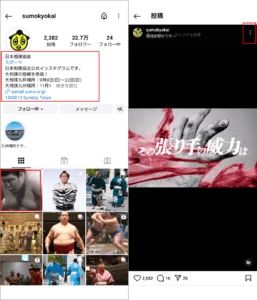 01:X(旧Twitter)で表示させたい投稿画面を表示。
01:X(旧Twitter)で表示させたい投稿画面を表示。
投稿一覧から今回は左上の投稿をタップ。
02:選択タップした投稿の右上の「縦3点メニュー」をタップします。
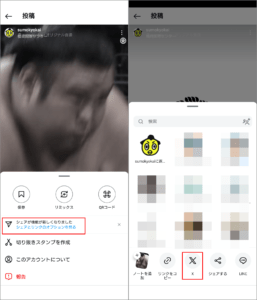 03:画面下にメニューが表示されます。
03:画面下にメニューが表示されます。
その中から「シェアが機能が新しくなりました」をタップ
04:フォロー一覧の下部から「X」をタップします。
左右にスライドすれば見つけられます。
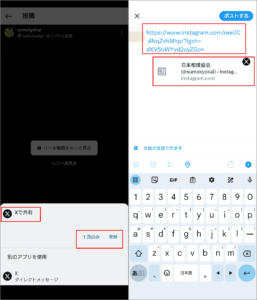 05:「Xで共有」をタップ。
05:「Xで共有」をタップ。
「一回のみ」または「常時」を選択タップします。
ここではお試として「1回のみ」をタップ。
06:ここでXが起動してインスタグラムの特定記事のURL、
その下に誰のインスタグラムか表示されます。
URLの下の誰のインスタプラムからの表示は
右上にある「X(閉じる)」をタップすれば非表示にできます。
※「X」にはこの状態でポストされます。
「引用」、「リダイレクト」のように内容まで表示されません。
「日本相撲協会」と表示しても「URL」自体が同様の記事かは判別は難しいと言えます。
URLを2つ以上コピペしたい場合
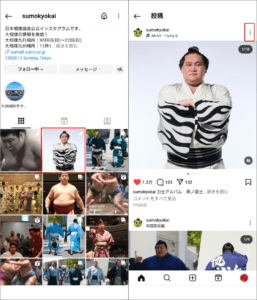 URLを2つ以上コピペしたい場合は
URLを2つ以上コピペしたい場合は
まず2つの内の1つをコピーします。
01:投稿一覧の上部真ん中をタップします。
02:投稿が表示されたら画面右上の「縦3点メニュー」をタップ。
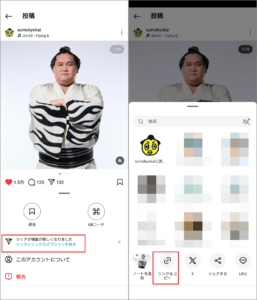 03:画面下にメニューが表示されます
03:画面下にメニューが表示されます
その中から「シェアが機能が新しくなりました」をタップ
04:フォロー一覧の下部から「リンクをコピー」をタップします。
左右にスライドすれば見つけられます。
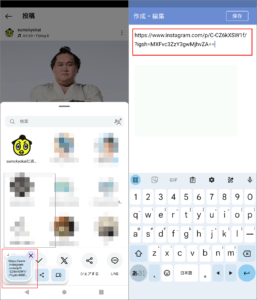 05:「リンクをコピー」が完了したら
05:「リンクをコピー」が完了したら
一旦、メモ帳にURLをコピペしておくと安全です。
※メモ帳にコピペしなくても作業は継続できます。
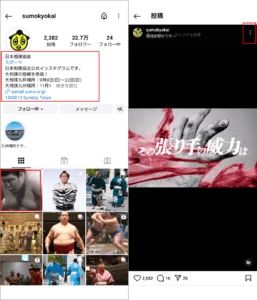 06:タブからインスタグラムを選択して表示。
06:タブからインスタグラムを選択して表示。
07:あとは上記の同じです。
ここでは投稿一覧から今回は左上の投稿をタップ。
:08:選択タップした投稿の右上の「縦3点メニュー」をタップします。
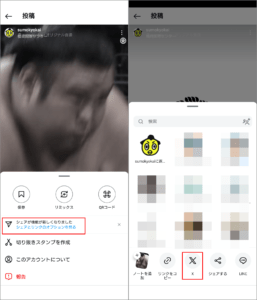 09:画面下にメニューが表示されます。
09:画面下にメニューが表示されます。
その中から「シェアが機能が新しくなりました」をタップ
10:フォロー一覧の下部から「X」をタップします。
左右にスライドすれば見つけられます。
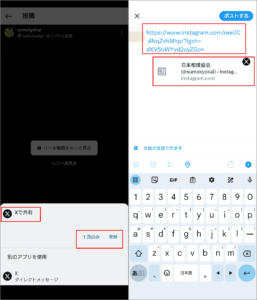 11:「Xで共有」をタップ。
11:「Xで共有」をタップ。
「一回のみ」または「常時」を選択タップします。
ここではお試として「1回のみ」をタップ。
12::ここでXが起動してインスタグラムの特定記事のURL、
その下に誰のインスタグラムか表示されます。
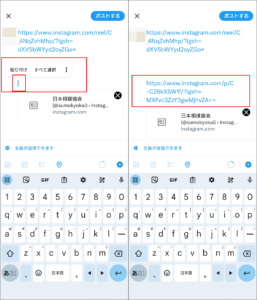 「URL」を改行キーをタップして余白を作ります。
「URL」を改行キーをタップして余白を作ります。
先にコピーしたURLをタップして「貼り付け」をタップします。
文字入力も可能です。
右上の「ポストする」とタップすれば完了です。
さいごに
これまで不可だった機能が可能になるとこで
より拡散されやすくなります。
やってみると思った以上に簡単です。
注意点も
設定説明記事でも書きましたが、
インスタグラムの特定記事のURLは
「引用」、「リダイレクト」のように内容まで表示されません。
誰誰のインスタグラムと表示しても
「URL」自体が同様の記事かは判別は難しいと言えます。
最後までき合い下さいまして有難うございます。